2 cách chụp màn hình trên iPad chỉ trong một nốt nhạc
Đăng 3 năm trước
80.039
Bạn đang đọc: 2 cách chụp màn hình trên iPad chỉ trong một nốt nhạc
Có rất nhiều cách chụp màn hình trên iPad rất dễ thực hiện mà không cần phải tải xuống các ứng dụng hỗ trợ. Bài viết dưới đây sẽ hướng dẫn bạn 2 cách chụp màn hình cực đơn giản trên iPad.
1Cách 1: Sử dụng tổ hợp phím
Bước 1: Xác định vị trí phím Home (phím tròn phía dưới iPad) và nút nguồn (phía trên bên phải iPad). Đối với các dòng iPad Pro 2018, chạm vào nút điều chỉnh âm lượng thay cho nút Home.
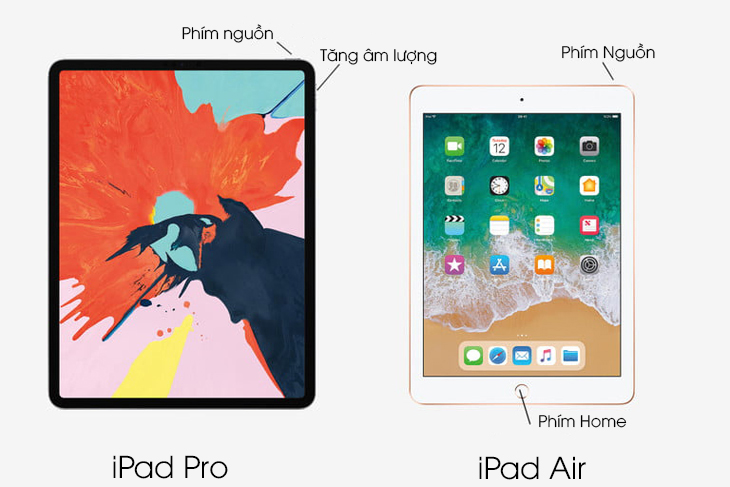
Bước 2: Nhấn và giữ nút Nguồn trên cùng khi xem màn hình bạn muốn chụp, sau đó nhấn nút Home và nhả cả hai, màn hình đã được chụp lại.
Đối với iPad Pro 2018, nhấn và giữ nút nguồn và sau đó nhấn nút tăng âm lượng và nhả cả hai. Màn hình iPad của bạn sau đó sẽ nhấp nháy ngay lập tức nếu được triển khai đúng mực và bạn sẽ nghe thấy tiếng màn trập chụp hình lại nếu máy đang không ở chính sách lạng lẽ .
Bước 3: Sau khi chụp, máy tính bảng ipad của bạn sẽ tự động lưu ảnh chụp màn hình trực tiếp vào cuộn camera của bạn trong ứng dụng Photos. Truy cập ứng dụng này để tìm ảnh vừa chụp.
2Cách 2: Sử dụng AssistiveTouch
AssistiveTouch phân phối một menu trên màn hình được cho phép người dùng kích hoạt các hành vi khác nhau, ví dụ điển hình như chụp ảnh màn hình .
Bước 1: Vào Settings > General > Accessibility > AssistiveTouch.
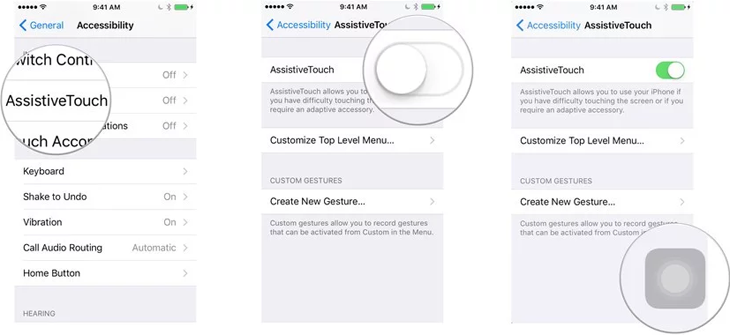
Bước 2: Sau khi đã chắc chắn AssistiveTouch đã được bật ở menu trên cùng, có thể chụp màn hình bằng AssistiveTouch bằng cách chạm vào biểu tượng của tính năng này. Một menu hiện lên chọn Device > More.
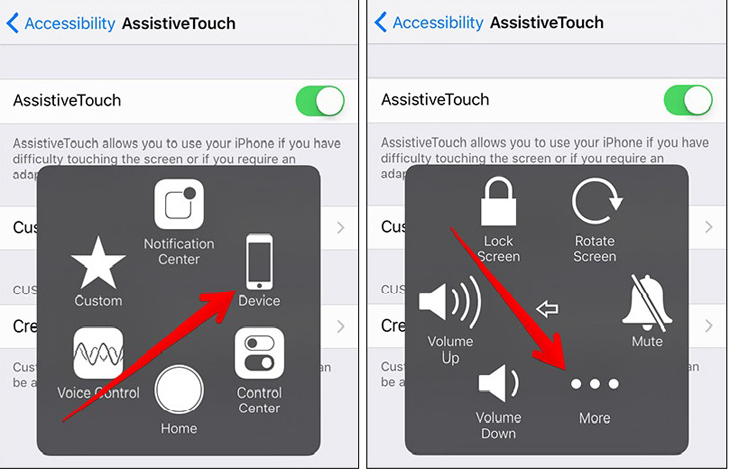
Xem thêm: Sửa Tivi Sony Quận Long Biên
Bước 3: Chọn vào Screenshot. Màn hình iPad của bạn sau đó sẽ nhấp nháy một lúc và bạn sẽ nghe thấy tiếng màn trập chụp hình. Màn hình đã chụp lại thành công và ảnh được lưu trong ứng dụng Photos của máy.
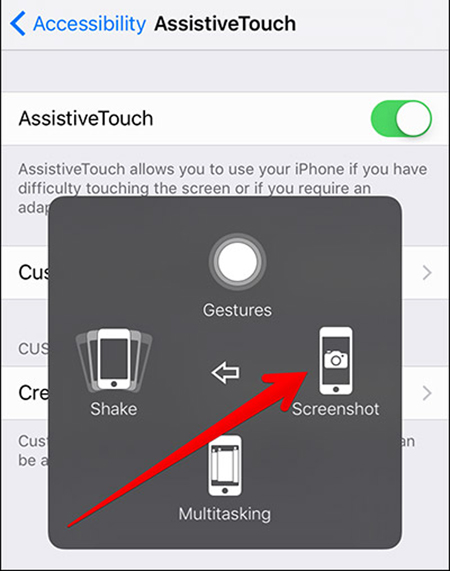
Quý khách hoàn toàn có thể tìm mua các mẫu sản phẩm iPad chính hãng 100 % tại TopZone với cực kỳ nhiều khuyễn mãi thêm. Truy cập Website ngay !
3Cách chia sẻ ảnh chụp màn hình
Bước 1: Từ màn hình chính của iPad, vào ứng dụng Photos, chọn Albums, nhấp chọn tiếp thư mục Screenshots để chọn ảnh vừa chụp màn hình muốn chia sẻ.
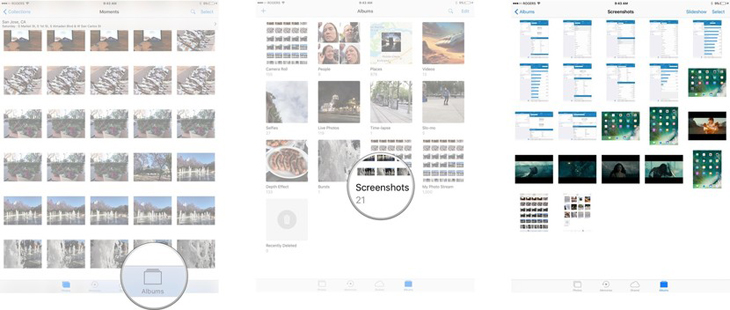
Bước 2: Để chia sẻ ảnh chụp màn hình từ iPad của bạn, hãy chạm vào hình ảnh để phóng to nó và nhấn vào biểu tượng chia sẻ ở góc dưới bên trái.
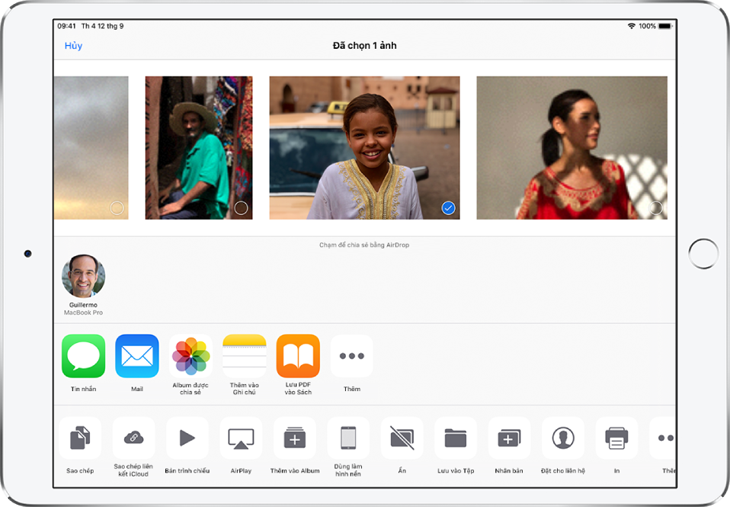
Bước 3: Tiếp theo, chọn mạng xã hội mà bạn muốn đăng lên Facebook, Twitter, Flickr,… hoặc chia sẻ ảnh chụp màn hình của bạn thông qua các biểu tượng AirDrop (chỉ hỗ trợ cho iOS 7 trở lên) hoặc email tương ứng ở phía dưới.
Xem thêm: Sửa Tivi Sony Huyện Thanh Trì
Trên đây là bài viết hướng dẫn 2 cách chụp màn hình cực đơn thuần trên iPad. Mong rằng từ thông tin trên, bạn hoàn toàn có thể sử dụng iPad thuận tiện hơn !
Source: https://thomaygiat.com
Category : Điện Tử
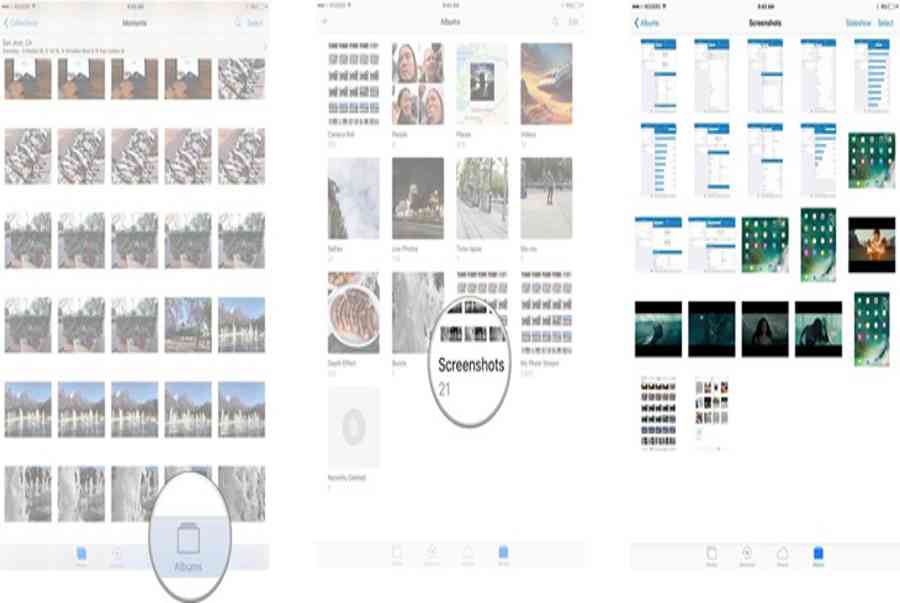

Sửa Tivi Sony
Sửa Tivi Sony Dịch Vụ Uy Tín Tại Nhà Hà Nội 0941 559 995 Hà Nội có tới 30% tin dùng tivi sony thì việc…

Sửa Tivi Oled
Sửa Tivi Oled- Địa Chỉ Uy Tín Nhất Tại Hà Nội: 0941 559 995 Điện tử Bách Khoa cung cấp dịch vụ Sửa Tivi Oled với…

Sửa Tivi Samsung
Sửa Tivi Samsung- Khắc Phục Mọi Sự cố Tại Nhà 0941 559 995 Dịch vụ Sửa Tivi Samsung của điện tử Bách Khoa chuyên sửa…

Sửa Tivi Asanzo
Sửa Tivi Asanzo Hỗ Trợ Sử Lý Các Sự Cố Tại Nhà 0941 559 995 Dịch vụ Sửa Tivi Asanzo của điện tử Bách Khoa…

Sửa Tivi Skyworth
Sửa Tivi Skyworth Địa Chỉ Sửa Điện Tử Tại Nhà Uy Tín 0941 559 995 Điện tử Bách Khoa chuyên cung cấp các dịch vụ…

Sửa Tivi Toshiba
Sửa Tivi Toshiba Tại Nhà Hà Nội Hotline: 0948 559 995 Giữa muôn vàn trung tâm, các cơ sở cung cấp dịch vụ Sửa Tivi…
![Thợ Sửa Máy Giặt [ Tìm Thợ Sửa Máy Giặt Ở Đây ]](https://thomaygiat.com/wp-content/uploads/sua-may-giat-lg-tai-nha-1.jpg)
